Пароли и формы. Как удалить сохраненные пароли в Google Chrome? Хром на мобильном устройстве
Браузер от компании «Google» является одним из наиболее востребованных и удобных: в нем реализовано большое количество функций, необходимых современному интернет-пользователю, включая сохранение паролей.
Как посмотреть пароли в Chrome
Зачастую пользователь не задумывается о записывании логинов и паролей от различных сайтов, так как за него это делает браузер, однако возникают случаи, когда приходится проходить процесс авторизации на каком-либо веб-ресурсе с другого персонального устройства. Именно в такие моменты пользователь начинает вспоминать , который состоит из огромного количества цифр, букв, а также символов.
На помощь может прийти , в котором можно посмотреть все сохраненные пароли, а также логины.
Чтобы узнать забытые данные, вам нужно:
1. Открыть браузер и перейти в настройки;
2. Нажать на надпись «Показать дополнительные настройки»;

3. В пункте «Пароли и формы» нажать на слово «Настроить», расположенное рядом с надписью «Предлагать сохранять пароли для сайтов»;

4. В появившемся окне, в поле под названием «Сайты с сохраненными паролями», нужно выбрать веб-ресурс, пароль от которого требуется узнать, и нажать на кнопку «Показать».

Ускорить процесс поиска необходимого сайта и пароля от него можно воспользовавшись ссылкой «chrome://settings/passwords», которую нужно просто вставить в поисковую строку браузера без кавычек.
Поле «Сайты с сохраненными паролями» может оказаться пустым по двум причинам:
- Либо вы не сохраняли ни одной пары «логин-пароль» при регистрации или авторизации на сайте;
- Либо у вас отключена функция сохранения этих данных.
Как включить сохранение паролей в хроме
Чтобы облегчить авторизацию на различных сайтах, разработчики Chrome добавили в свой браузер простую, но очень нужную для пользователей функцию – запоминание логинов и паролей, которая активирована, то есть включена, «по умолчанию», однако в редких случаях юзеры по неосторожности отключают ее.
Чтобы вновь включить запоминание паролей, необходимо:
2. Теперь отыщите заголовок «Пароли и формы» и установите галочку рядом со строкой «Предлагать сохранять пароли для сайтов».

- Откройте сайт, пароль от которого вы хотите сохранить;
- Зарегистрируйтесь или же авторизуйтесь на нем;
- Нажмите на кнопку «Сохранить» во всплывшем маленьком окошке.

1. Зайдите в настройки браузера;
2. Нажмите на надпись «Показать дополнительные настройки»;

3. Теперь кликните на слово «Настроить», расположенное рядом с предложением «Предлагать сохранять пароли для сайтов»;

4. Поставьте галочку рядом с надписью «Автоматический вход» и нажмите на кнопку «Готово».

Перезапустите браузер и вновь откройте сайт, логин и пароль от которого вы ранее сохраняли в Хроме.
Как отключить сохранение паролей в Гугл Хром
Если вы по каким-либо причинам не хотите, чтобы Google Chrome запоминал ваши данные, то вы можете отключить эту функцию:
1. Запустить Гугл Хром и нажать на значок в виде «трех точек», расположенный в правом верхнем углу и кликните на параметр «Настройки»;
2. Теперь отыщите заголовок «Пароли и формы» и снимите галочку рядом со строкой «Предлагать сохранять пароли для сайтов».
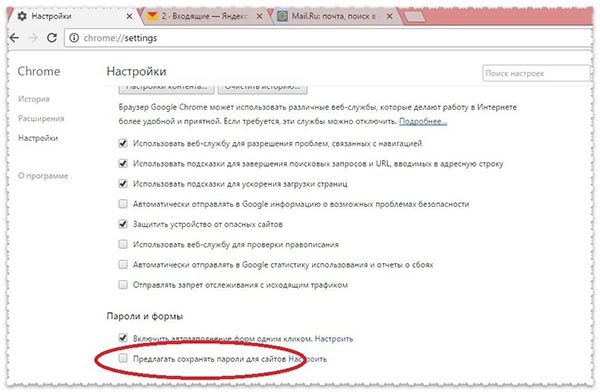
Как удалить пароль в Google Chrome
Если вы хотите удалить одну или несколько сохраненных пар «логин-пароль», то вам следует:
1. Открыть браузер и перейти в настройки, предварительно нажав на значок в виде «трех точек»;
2. Найти строку «Предлагать сохранять пароли для сайтов» и нажать на слово «Настроить»;

3. Затем в поле «Сайты с сохраненными паролями» вы можете выбрать необходимый сайт и нажать на «крестик» для удаления сохраненных для авторизации на нем данных.

Что делать, если Google Chrome не сохраняет пароли?
Если вы заметили, что браузер перестал сохранять пароли для некоторых сайтов (или же сразу для всех), прежде всего, проверьте – поставлена ли галочка рядом с надписью «Предлагать сохранять пароли для сайтов». Как это сделать, вы можете посмотреть выше – в пункте «Как включить сохранение паролей в Хроме».
Если галочка установлена, а данные все равно не сохраняются, можно попробовать другие способы восстановления функции.
Для начала проверяем – не находится ли сайт в исключениях. Для этого:
1. Переходим в «Настройки» браузера;
2. Жмем на «Показать дополнительные настройки»;

3. Кликаем на надпись «Настроить» рядом с предложением «Предлагать сохранять пароли для сайтов»;

4. В окне «Сайты, пароли для которых не сохраняются» ищем название/url ресурса, данные к которому вы не можете сохранить, после чего нажмите на «крестик» (удалите его из списка) и на кнопку «Готово»;

5. Перезапустите браузер и зайдите на необходимый сайт, авторизуйтесь на нем и подтвердите сохранение пары «логин-пароль».
Теперь нужно убедиться, что в браузере включены « ». Для этого:
1. Нажимаем на параметр «Настройки»;
2. Ищем заголовок «Личные данные» и нажимаем «Настройки контента»;

3. В появившемся окне выбираем параметр «Разрешать сохранение локальных данных «рекомендуется» и нажимаем «Готово»;

4. Перезапускаем браузер и проверяем функцию сохранения паролей.
Проблема осталась? Ну что ж, тогда попробуйте произвести следующие действия:
- Закройте браузер и нажмите одновременно на клавиатуре клавиши «Win» и «R»;
- В появившейся строке введите без кавычек «cmd /cren «%localappdata%\Google\Chrome\User Data\Default\Login Data» *.bak» и нажмите «Ок»;
- Запустите Гугл Хром, зайдите на необходимый сайт и в форме авторизации укажите свой логин, но неправильный пароль. Появится запрос на сохранение пароля, введите верный пароль от сайта и подтвердите сохранение.
Вот и все, теперь вы знаете не только, как посмотреть пароли в Гугл Хром, но и как включить/отключить функцию сохранения, а также многое другое.
Надеемся, что материал оказался Вам полезен.
Здравствуйте!
Не так давно у меня возникла идея о создании своей личной программы для бэкапа паролей Google Chrome. Да, в интернете очень много подобных программ, но результат паранойи (что пароли сливаются на чей то сервер «про запас»), да и желание узнать, чем дышит любимый браузер - перевесили чашу весов.
Рассказывать буду на основе ОС Windows 7.
Начну с того - где хранится файл с паролями. Этот файл - "Login Data
" в папке "C:\Users\SomeUser\AppData\Local\Google\Chrome\User Data\Default\
".
Это база данных SQLite.

В ней есть 14 колонок. Нас же интересуют только 3: origin_url
(ссылка на сам сайт), username_value
(логин), password_value
(пароль). Среди других колонок есть так же: страница авторизации, название элемента ввода для логина и пароля и другие. Все данные незашифровыванны
(видно на скрине), кроме поля password_value
.
В поле с паролем находится байтовый массив. Выглядит он следующим образом.

Способ шифрования выбран очень удобный для разработчиков. Они использовали Data Protection Application Programming Interface (), который использует Windows.
Подробнее информация в ссылке, тем более эта система шифрования заслуживает отдельной темы. Вкратце скажу, что эта система работает в одном из 2 режимов.
- С использованием машинного ключа.
Ключ уникален для текущей системы. Но он позволяет разным программам работать с зашифрованными данными без передачи ключа друг - другу, но исключая утечку данных за пределы машины, а точнее пользователя. - С использованием ключа пользователя.
Без комментариев.
В конце статьи есть исходный код программы. Основные её моменты мы сейчас разберем.
Итак - начнем!
Нам будет необходимо считать байты поля с паролем, так как хранится пароль именно в байтовом массиве. Для этого я использовал System.Data.SQLite Interop Library версии 1.0.65.0 (есть в архиве).В проекте использован класс DPAPI , который был найден в интернете. На момент создания проекта не было цели написания статьи, так что автор класса утерян, но снимаю перед ним шляпу - работа проделана серьезная.
Объявим нужные нам объекты и переменные:

Теперь осталось только вытащить нужную информацию из неё и записать в файл. На этом этапе файл уже не используется - работа ведется только с объектом DataTable:

В итоге у нас есть HTML-документ с нашими логинами-паролями, которые можно хранить на своем мобильном телефоне, или распечатать и положить в конверт… При желании можно записывать больше полей, но лично мне хватает выше упомянутых трех.
Если есть вопросы - с удовольствием отвечу. Большое спасибо за внимание!
P.S. Если у Вас 64-битная операционная система, то Вам следует заменить файл библиотеки на тот, что находится в корневой папке архива. Я не гарантирую, что данная программа будет работать на Windows XP, или других ОС. Так как проверялось только на Windows 7.
Админ, расскажи где в Google Chrome хранятся пароли и как их вытащить.
Если вы столкнулись с ситуацией в которой необходимо узнать, где в Google Chrome хранятся пароли, то я предлагаю вам прочитать эту статью. В ней я постараюсь подробно, но понятным языком рассказать не только о методах хранения, но и о методах шифрования паролей в браузере Google Chrome. Кстати о том же, но только в браузере Мозила, мы писали в статье « ».
Мы уже не раз говорили, что хранить пароли в браузере не самая хорошая идея. О том, как это лучше и правильнее сделать, вы можете прочесть в в нашей публикации « ».
Где Chrome хранит пароли?
Ниже я покажу все возможные расположения папок и файла паролей Гугл Хром в разных операционных системах.
Пароли Хром хранятся в папке:
Windows XP
C:\Documents And Settings\Spysoftnet\Local Settings\Application Data\Google\Chrome\(если имеется папка User Data, то User Data\Default\
Windows Vista
C:\Users\Spysoftnet\AppData\Local\Google\Chrome\User Data\Default
Windows 7
Windows 8
C:\Users\Spysoftnet\AppData\Local\Google\Chrome\User Data\Default\
Windows 10
Mac OS X
~/Library/Application Support/Google/Chrome/Default
Linux
~/.config/google-chrome/Default
Chrome OS
/home/chronos/
Все что описано выше, касается только браузера Google Chrome. В других браузерах, работающих на движке Chromium, типа Comodo Dragon, Bromium и т.д., расположение папок может отличатся!
Пароли Хром хранятся в файле:
Login Data
Где в хроме пароли Данный файл представляет собой базу данных SQLite. Открыв этот файл вы можете увидеть несколько колонок:
- Origin_url — адрес сайта
- Username_value — логин
- Password_value — пароль
- и т.д.

Все данные этого файла хранятся в открытом виде. Все, кроме данных колонки пароля «Password_value». Chrome шифрует пароли используя алгоритм шифрования AES с длиной шифрования 256 бит.
Чем открыть файл Login Data?
Файл «Login Data» можно открыть с помощью утилиты DB Browser for SQLite.
 Login data
Login data Скачать DB Browser for SQLite бесплатно вы можете по .
Как вытащить пароли Google Chrome?
Если это ваши пароли, в вашей операционной системе, вы можете посмотреть сохраненные пароли с помощью собственного менеджера паролей Гугл Хром. Как это сделать мы писали в этой статье.
Существует и другой способ вытащить пароли из Хрома — это использование программы от разработчика Nirsoft. Кроме того есть еще минимум несколько подобных программ, для того чтобы найти их, используйте поиск на сайте по слову «Chrome».
 ChromePass
ChromePass Включенный антивирус может срабатывать на данную утилиту. Но вас это не должно пугать, это на 100% ложное срабатывание.
Хочу предупредить. Если вы скопируете файл «Login Data» с другого компьютера и попробуете открыть пароли на своем компьютере с помощью менеджера паролей браузера, вас ждет разочарование. Поля, где должны быть пароли, будут пустыми или будет выводится сообщение, что возможно это не ваш профиль.
Но, есть и хорошая новость. Данные пароли скрыты от пользователя, но вводятся на сайтах, на которые вы пытаетесь зайти. Теперь остается самое малое — это посмотреть пароль под звездочками. Как это сделать вы можете найти в статье « »
Как защитить пароли Google Chrome?
Теперь пару слов о защите. Единственное и самое важное правило, которое вы должны знать, это не позволять вашему браузеру запоминать введенные логины и пароли. Вместо этого использовать менеджеры паролей. А еще лучше запоминать пароли с помощью специальных карточек, об этом легком способе запоминания даже трудных паролей мы писали в статье « »
Одной из наиболее полезных возможностей Google Chrome является функция сохранения паролей. Это позволяет, осуществляя повторную авторизацию на сайте, не тратить время на ввод логина и пароля, т.к. эти данные подставляются браузером автоматически. Кроме этого при необходимости в Гугл Хроме можно легко посмотреть пароли.
Хранение паролей в Google Chrome – это абсолютно безопасная процедура, т.к. все они надежно шифруются. Но если вам вдруг понадобилось узнать, где в Хроме хранятся пароли, то данный процесс мы подробнее рассмотрим ниже. Как правило, необходимость в этом появляется в случае, когда пароль забыт и форма автозаполнения не работает или на сайте уже есть авторизация, но требуется под этими же данными залогиниться со смартфона или другого устройства.
Способ 1: Настройки браузера
Стандартный вариант просмотра любого пароля, который вы сохранили в этот веб-обозреватель. При этом удаленные ранее пароли вручную или после полной очистки/переустановки Хрома там отображаться не будут.

Не забывайте, что если вы пользовались ранее синхронизацией, часть паролей может храниться в облаке. Как правило, это актуально для пользователей, которые не авторизовались в учетной записи Google после переустановки браузера/операционной системы. Не забудьте «Включить синхронизацию» , что делается также в настройках браузера:
Способ 2: Страница Google-аккаунта
Кроме того, пароли можно посмотреть и в онлайн-форме вашего Гугл-аккаунта. Естественно, этот способ подходит только для тех, у кого был создан Google-аккаунт ранее. Преимущество этого способа заключается в следующих параметрах: вы увидите все пароли, которые когда-либо раньше сохранялись в вашем Гугл-профиле; дополнительно к этому отобразятся пароли, сохраненные на других устройствах, например, на смартфоне и планшете.

Теперь вы знаете, как просматривать пароли, хранящиеся в Google Chrome. Если вы планируете переустановить веб-обозреватель, не забудьте предварительно включить синхронизацию, чтобы не потерять все те сохраненные комбинации для входа на сайты.
Хранятся пароли и как их вытащить.
Если вы столкнулись с ситуацией в которой необходимо узнать, где в Google Chrome хранятся пароли, то я предлагаю вам прочитать эту статью. В ней я постараюсь подробно, но понятным языком рассказать не только о методах хранения, но и о методах шифрования паролей в браузере Google Chrome. Кстати о том же, но только в браузере Мозила, мы писали в статье « ».
Направляйтесь в кеш браузера с данными входа, если вы не можете вспомнить свои учетные данные или вообще войти в систему на новом устройстве. Изменение кода на конце сайта может также запутать ваш браузер, не позволяя ему обслуживать правильную комбинацию имени пользователя и пароля, когда вам это нужно. В течение всех этих периодов, а также тех случаев, когда вы заходите на новый компьютер или мобильное устройство , вы можете вникать в память своего браузера, а не выполнять утомительный процесс перезагрузки.
Что делать, если пароль утерян, а менеджер паролей в браузере полностью очищен
Вот как это сделать, предполагая, что в первую очередь включена функция управления паролями вашего браузера. Опять же, вы можете искать записи или просто прокручивать список вниз. Разверните запись сайта, на который вы хотите посмотреть, и выберите «Показывать» рядом с указанным паролем. Вы можете прокручивать список записей в списке или использовать окно поиска, чтобы найти что-то конкретное.
Мы уже не раз говорили, что хранить пароли в браузере не самая хорошая идея. О том, как это лучше и правильнее сделать, вы можете прочесть в в нашей публикации « ».
Где Chrome хранит пароли?
Ниже я покажу все возможные расположения папок и файла паролей Гугл Хром в разных операционных системах.
Пароли Хром хранятся в папке:
Windows XP
C:\Documents And Settings\Spysoftnet\Local Settings\Application Data\Google\Chrome\(если имеется папка User Data, то User Data\Default\
Как посмотреть сохраненные пароли
Это должно дать вам все, что вам нужно для входа в сайт или приложение, которое вы используете. Это означает, что вам не нужно вводить свое имя пользователя и пароль вручную. Многие пользователи не знают, что пароли доступны в открытом тексте. Для этого вы получаете сообщение после первого ввода регистрационных данных на верхнем краю браузера. Вы должны быть осторожны с этой функцией, когда несколько пользователей имеют доступ к вашим. Поскольку хранилище паролей угрожает вашим требованиям и представляет риск для всех.
Windows Vista
C:\Users\Spysoftnet\AppData\Local\Google\Chrome\User Data\Default
Windows 7
Windows 8
C:\Users\Spysoftnet\AppData\Local\Google\Chrome\User Data\Default\
Windows 10
Mac OS X
~/Library/Application Support/Google/Chrome/Default
Linux
~/.config/google-chrome/Default
Chrome OS
/home/chronos/
Все что описано выше, касается только Chrome. В других браузерах, работающих на движке Chromium, типа Comodo Dragon, Bromium и т.д., расположение папок может отличатся!
Чтение и удаление паролей, хранящихся в браузере
Все сохраненные пароли можно легко получить без повторного ввода пароля.
Включить хранение паролей
Дополнительная функция безопасности затрудняет доступ к вашей учетной записи через хакеров или других несанкционированных третьих лиц. Вы также можете быть заинтересованы в этом. Безопасные пароли теперь так же важны, как и домашний ключ для различных учетных записей, виртуальных денег и умных бытовых приборов.Почти каждый веб-сайт хочет предложить персонализированный опыт: то есть сайт знает, благодаря регистрации, который посещает его. Для каждого входа вы должны учитывать имя пользователя и пароль. Как сохранить все пароли с первого взгляда? Часто такие случаи, к сожалению, известны только спустя несколько месяцев, когда это на самом деле уже слишком поздно или совсем нет. Поэтому стоит потратить несколько соображений на безопасные пароли и защиту многих учетных записей в Интернете, чтобы избежать неприятных сюрпризов.
Пароли Хром хранятся в файле:
Login Data
Где в хроме пароли Представляет собой базу данных SQLite. Открыв этот файл вы можете увидеть несколько колонок:
- Origin_url - адрес сайта
- Username_value - логин
- Password_value - пароль
- и т.д.
Все данные этого файла хранятся в открытом виде. Все, кроме данных колонки пароля «Password_value». Chrome шифрует пароли используя алгоритм шифрования AES с длиной шифрования 256 бит.
В принципе, чем дольше пароль, тем труднее его взломать. Помимо этого метода, во многих случаях качество паролей по-прежнему оставляет желать лучшего. Даже более длинные пароли легко взломать или пароли, которые просто добавляют число к термину. Вторая проблема заключается в том, что пароли меняются слишком редко - обычно, только когда отчет о ужасах от следующего хакерского гау призраками. Фактически, каждый четвертый никогда не изменяет свои наиболее важные данные доступа. Лучший способ сделать жизнь трудной для длинного пальца: регулярное изменение самых важных паролей.
Чем открыть файл Login Data?
Файл «Login Data» можно открыть с помощью утилиты DB Browser for SQLite.
Login data
Скачать DB Browser for SQLite бесплатно вы можете по.
Как вытащить пароли Google Chrome?
Если это ваши пароли, в вашей операционной системе, вы можете посмотреть сохраненные пароли с помощью собственного менеджера паролей Гугл Хром. Как это сделать мы писали в этой статье.
Но как сохранить новые пароли, которые, как рекомендовано, состоят из длинных цепочек случайных маленьких и прописных букв ? Каждая запись представляет собой виртуальный ключ, отсюда и название системной программы . При посещении страницы соответствующие поля автоматически заполняются в маске ввода. Случайная комбинация букв, имеющих 12 цифр в верхнем и нижнем регистре и сгруппированных разделителями, не может быть гарантирована, но хакер не может взломать. Пользователи, пароли и т.д. на всех устройствах.
Заключение: управление паролем
Безопасность авторизации и передачи данных также отвечает самым строгим требованиям. Затем данные с клавиатуры сохраняются локально на устройстве и обновляются только на одобренных устройствах. Тогда остается только новое применение брелка. Или усиление значимо? Приложение закрывает пароли, защищенные заметки или данные кредитной карты в виртуальном сейфе, который открывается только одним основным паролем. За ним находится безопасная база данных. Удаленные только поднимаются один раз в корзине для бумаги для всех случаев.
Существует и другой способ вытащить пароли из Хрома - это использование программы от разработчика Nirsoft. Кроме того есть еще минимум несколько подобных программ, для того чтобы найти их, используйте поиск на сайте по слову «Chrome».
ChromePass
Включенный антивирус может срабатывать на данную утилиту. Но вас это не должно пугать, это на 100% ложное срабатывание.
Где Chrome хранит пароли?
При параллельной работе оба из них что-то обрабатывают. Примерно, программа может перечислить все сохраненные вами пароли во время использования машины. Но программное обеспечение идет дальше, а также может раскрывать подробности об этих паролях, таких как количество символов, которые у него есть, сколько в верхнем или нижнем поле, сколько из этих символов повторяется в пароле и сколько числовых цифр. Кроме того, сканер безопасности паролей также имеет алгоритм, который может определить, достаточно ли защищен пароль или может быть легко обнаружен.
Хочу предупредить. Если вы скопируете файл «Login Data» с другого компьютера и попробуете открыть пароли на своем компьютере с помощью менеджера паролей браузера, вас ждет разочарование. Поля, где должны быть пароли, будут пустыми или будет выводится сообщение, что возможно это не ваш профиль.
Но, есть и хорошая новость. Данные пароли скрыты от пользователя, но вводятся на сайтах, на которые вы пытаетесь зайти. Теперь остается самое малое - это посмотреть пароль под звездочками. Как это сделать вы можете найти в статье « »
Какие хранятся данные?
Установка программного обеспечения проста и не выходит из старого стандарта следующего следующего завершения. При запуске программы все пароли, хранящиеся на компьютере, отображаются в главном окне сканера безопасности пароля. В столбце «Имя элемента» описывается сайт или служба сохраненной учетной записи, а в «Приложении» администратор может проверить имя программного обеспечения, ответственного за данные.
Трудность взлома пароля выражается в столбце «Сила пароля» и с помощью числовой оценки от нуля до 100: чем выше примечание, тем труднее обнаружить пароль. Новый файл будет автоматически открыт веб-браузером по умолчанию. Здесь вы можете определить, например, что сканер безопасности паролей должен отображать только пароли, которые имеют меньше определенного количества символов.
Как защитить пароли Google Chrome?
Теперь пару слов о защите. Единственное и самое важное правило, которое вы должны знать, это не позволять вашему браузеру запоминать введенные логины и пароли. Вместо этого использовать менеджеры паролей. А еще лучше запоминать пароли с помощью специальных карточек, об этом легком способе запоминания даже трудных паролей мы писали в статье « »
Настройка португальского языка
Другая возможность - отфильтровать элементы отчета в соответствии с уровнем безопасности паролей. После этого просто запустите программу, чтобы изменения вступили в силу. Не считайте, что эта статья взламывает или связывает ее с незаконной деятельностью!
Пароли Хром хранятся в файле: Login Data
Эта статья поможет вам узнать ваш забытый пароль , поэтому будьте вежливы и не используйте его в незаконных целях. Но можно ли считать это взломом вообще, когда информация доступна почти в обычном тексте и всем в ране? Просто найдите и найдите то же самое.
Очень удобной функцией Оперы является запоминание паролей при их введении. Если включить эту возможность, то не нужно будет каждый раз, при желании войти на определенный сайт, вспоминать и вводить в форму пароль к нему. Это все сделает браузер за вас. Но, как посмотреть сохраненные пароли в Опере, и где они физически хранятся на жестком диске? Давайте выясним ответы на эти вопросы.
Прежде всего, узнаем о предусмотренном в браузере способе просмотра паролей в Опере. Для этого, нам нужно будет перейти в настройки браузера. Заходим в главное меню Оперы, и выбираем пункт «Настройки». Или жмем сочетание клавиш Alt+P.
Затем переходим в раздел настроек «Безопасность».

Ищем в подразделе «Пароли» кнопку «Управление сохраненными паролями», и кликаем по ней.

Появляется окно, в котором списком представлены наименования сайтов, логины к ним, и зашифрованные пароли.

Для того, чтобы иметь возможность просмотреть пароль, наводим курсор мышки на наименование сайта, а затем жмем на появившуюся кнопку «Показать».

Как видим, после этого, пароль показывается, но его опять можно зашифровать, нажав на кнопку «Скрыть».

Хранение паролей на жестком диске
Теперь давайте выясним, где физически хранятся пароли в Опере. Они находятся в файле Login Data, который, в свою очередь, расположен в папке профиля . Расположение этой папки у каждой системы индивидуально. Оно зависит от операционной системы , версии браузера и настроек.
Для того, чтобы посмотреть расположение профиля конкретного браузера, нужно зайти в его меню, и кликнуть по пункту «О программе».

На открывшейся странице, среди информации о браузере, ищем раздел «Пути». Тут, напротив значения «Профиль», и указан нужный нам путь.

Копируем его, и вставляем в адресную строку Проводника Windows.

После перехода в директорию, легко отыскать нужный нам файл Login Data, в котором и хранятся пароли, отображаемые в Опере.

Мы также можем перейти в данную директорию с помощью любого другого файлового менеджера.

Можно даже открыть этот файл с помощью текстового редактора, например стандартного Блокнота Windows, но много пользы это не принесет, так как данные представляют закодированную SQL-таблицу.

Тем не менее, если физически удалить файл Login Data, то все пароли, хранящиеся в Опере, будут уничтожены.
Мы выяснили, как просмотреть пароли от сайтов, которые хранит Опера, через интерфейс браузера, а также, где храниться сам файл с паролями. Нужно помнить, что сохранение паролей – очень удобный инструмент, но подобные способы хранения конфиденциальных данных представляют определенную опасность, в плане сохранности информации от злоумышленников.
